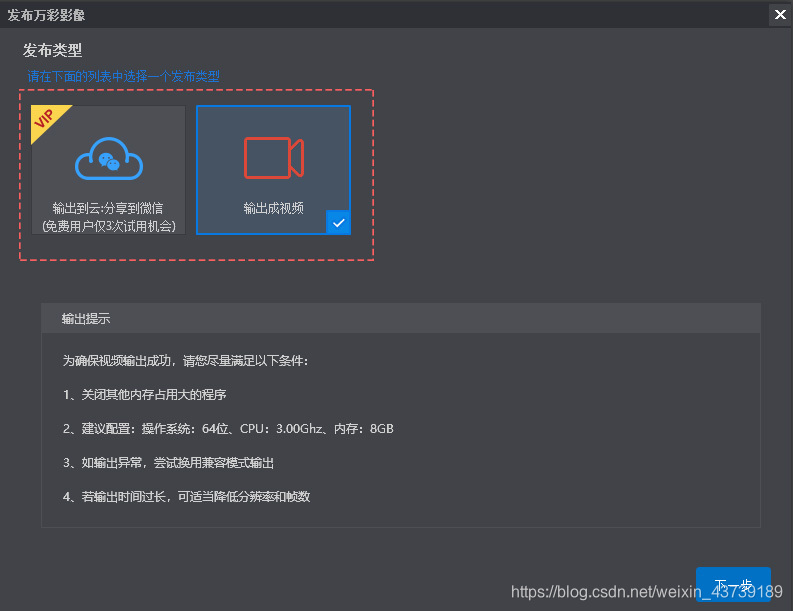萬彩影像大師教程 |萬彩影像大師使用者指引
一 、萬彩影像大師是什麼?
萬彩影像大師是一款免費的相簿視訊製作軟體,內建上百種動畫特效,可輕鬆做出精美的照片視訊、MV、婚禮視訊等。
二、 製作步驟
一共有九步,這裡羅列了製作過程中需要注意的問題以及解決方法。
1. 圖片與背景音樂(MP3格式)
事先準備一堆圖片(橫的豎的都可以,清晰就行)。再找一個背景音樂,音樂時長最好是相簿時長。

2. 挑選一個模板,可以通過分類瀏覽或輸入關鍵詞搜尋想要的模板。

3. 下載模板 — 新增背景音樂 —設定不迴圈播放
(1)每個模板都包含了數個場景,場景就是類似PPT裡面的頁這樣,每個場景的文字都可替換文字與圖片。

(2)背景音樂:可以調整音量,假如是做MV的話是不迴圈播放背景音樂(預設是不迴圈播放),假如要迴圈就勾選【是否迴圈播放】,不勾選就預設不迴圈。

假如背景音樂時長不夠要新增多首的,可以設定背景音樂的淡入淡出效果,讓背景音樂過渡更為流暢一點。新增背景音樂具體步驟請參考:《萬彩影像大師教程 | 新增背景音樂》
4. 替換模板的文字和圖片
(1)操作步驟:《萬彩影像大師教程 | 圖文替換,簡單易上手》
文字排版:《萬彩影像大師教程 | 為圖片視訊新增文字描述1》
(2)注意事項:
當新增圖片到輪播坑位(坑位介紹)時,正確的做法是保證每個坑點陣圖片數量一樣多。假如每個坑點陣圖片不均衡的話,就可能出現圖片缺失的感覺,不夠對稱也不夠美觀。

5. 調整視訊總時間和背景音樂一致,方法就是不斷在坑位新增圖片,注意儘量保證所有坑點陣圖片數量均衡一致。
(

6. 為每個場景新增特效動畫
目前影像支援上百種動畫特效,有場景特效,特效動畫,音訊特效和文字特效等,適當新增這些動態特效可以讓視訊相簿看起來更生動美觀,具體的操作步驟請參考以下連結:
新增場景特效: 《萬彩影像大師教程 | 新增動態場景特效》
新增特效動畫:《萬彩影像大師教程 | 新增特效動畫到視訊相簿》
新增音訊特效:《萬彩影像大師教程 | 新增音訊特效》
新增文字特效:《萬彩影像大師教程 | 新增文字特效到場景》

7.更高階編輯技巧: 自定義字幕與動畫
新增字幕:《萬彩影像大師教程 | 新增字幕、字幕外觀設定》
新增SWF動畫:《萬彩影像大師教程 | 自定義場景動態動畫(SWF)
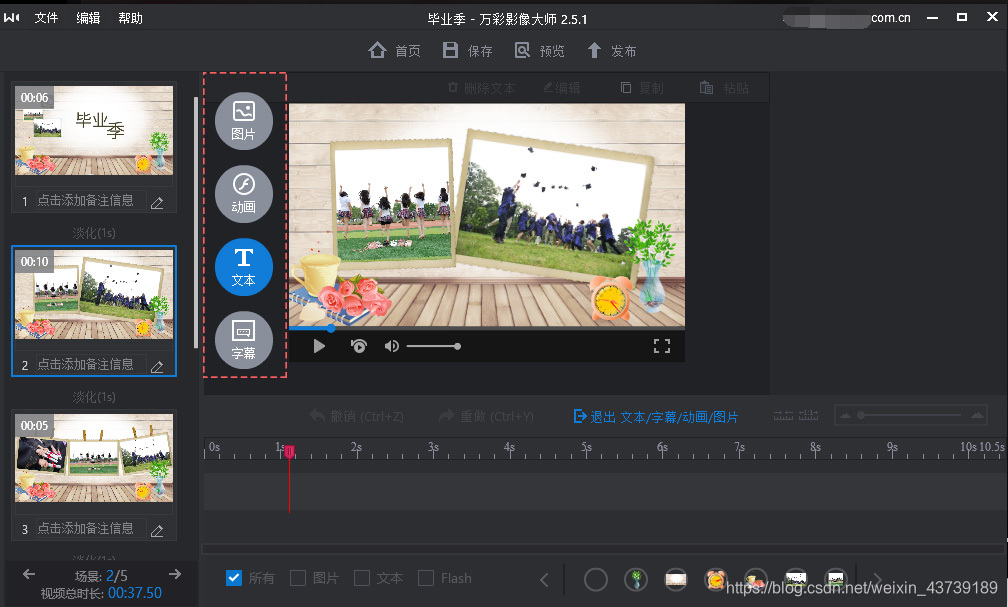
8. 更高階的製作方法:加入其他模板中好看的場景,充分利用好看場景讓相簿視訊更好看。(注意:要成為會員才可以新增其他模板的場景)
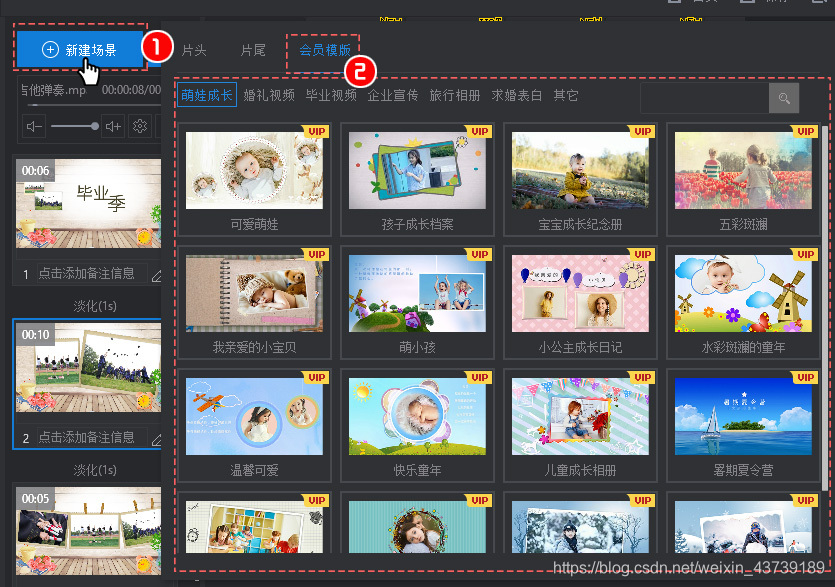
9. 輸出
具體的輸出步驟請參考:《萬彩影像大師教程 | 輸出成視訊》